Achamos que a configuração de registros de erros é essencial para a solução eficaz de problemas e a manutenção de sites do WordPress.
O arquivo wp-config.php controla as configurações do seu site WordPress e também pode ser usado para ativar o registro de erros. Esse recurso ajuda a identificar e resolver problemas com mais eficiência.
Neste artigo, demonstraremos como configurar os registros de erros do WordPress usando o arquivo wp-config.php. Seguindo essas instruções, você poderá simplificar seu processo de solução de problemas e garantir que seu site funcione sem problemas.
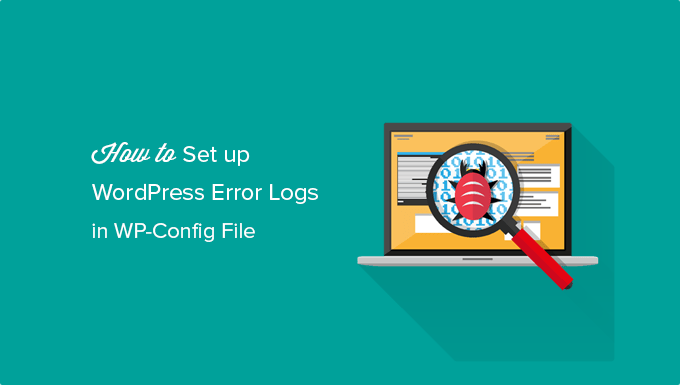
Por que configurar os registros de erros do WordPress usando o WP-Config?
O arquivo wp-config.php é um importante arquivo de configuração do WordPress. Ele contém definições que informam ao seu site como se conectar ao banco de dados do WordPress, o prefixo da tabela do banco de dados a ser usado e as chaves de autenticação para tornar seu site do WordPress mais seguro.
Além das configurações padrão do WordPress, o arquivo wp-config também pode ser usado para ativar o modo de depuração do WordPress e salvar os registros de erros do WordPress.
Isso o ajuda a encontrar erros do WordPress identificando os plug-ins ou scripts que os estão causando. Em seguida, você pode ir em frente e encontrar uma correção para esses erros do WordPress.
Dito isso, vamos dar uma olhada em como ativar e configurar os registros de erros do WordPress editando o arquivo wp-config.
Configuração dos registros de erros do WordPress no arquivo WP-Config
Primeiro, você precisará editar o arquivo wp-config.php. Se você não tiver feito isso antes, consulte nosso guia sobre como editar o arquivo wp-config no WordPress.
Você pode acessar o arquivo conectando-se ao seu site usando um cliente FTP ou o aplicativo gerenciador de arquivos fornecido pelo seu provedor de hospedagem.
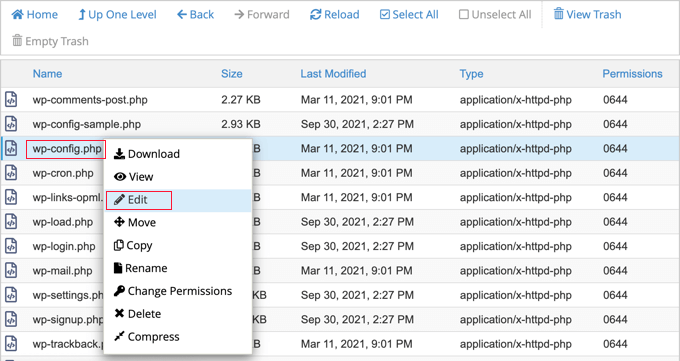
Você encontrará o arquivo wp-config.php no diretório raiz do seu site.
Observação: a edição dos arquivos principais do WordPress pode ser perigosa e danificar seu site se você cometer um pequeno erro. Por isso, recomendamos que apenas usuários avançados façam isso.
Ativação do modo de depuração
Em seguida, você precisará abrir o arquivo em qualquer editor de texto e procurar a linha que diz “That’s all, stop editing! Feliz blogagem”.
Logo antes dessa linha, você precisa adicionar o seguinte código:
1 | define( 'WP_DEBUG', true ); |
É possível que esse código já esteja em seu arquivo wp-config.php e esteja definido como “false”. Nesse caso, você só precisa alterá-lo para “true”.
Essa linha ativará o modo de depuração do WordPress. Isso significa que os erros e avisos do WordPress serão exibidos na área de administração, bem como na página inicial do site.
Em seguida, é necessário ativar o registro de erros para que as mensagens de erro sejam salvas em um arquivo.
Como ativar o registro de erros
Se quiser que os erros sejam registrados, também será necessário adicionar o seguinte código no arquivo wp-config.php, logo abaixo da linha WP_DEBUG.
1 | define( 'WP_DEBUG_LOG', true ); |
Não se esqueça de salvar as alterações e carregar o arquivo wp-config.php de volta ao seu site.
Parabéns, você ativou o registro de erros do WordPress. A seguir, veremos como usar o registro para localizar e corrigir erros durante a solução de problemas.
Revisão dos registros de erros do WordPress
Primeiro, você precisa visitar seu site do WordPress e acessar as páginas que estavam resultando em erros ou avisos. Depois disso, você precisará se conectar ao seu site usando um cliente FTP ou um aplicativo gerenciador de arquivos no cPanel da sua hospedagem WordPress.
Depois de conectado, vá para a pasta /wp-content/. Dentro dela, você encontrará um arquivo chamado debug.log.
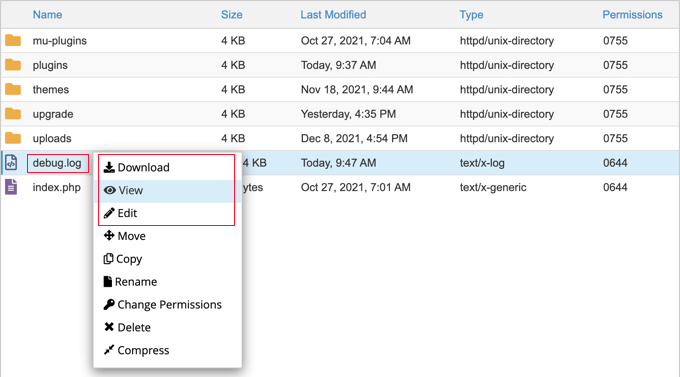
Você pode fazer download, visualizar ou editar esse arquivo.
Ele conterá todos os erros, avisos e notificações do WordPress que foram registrados.

Guias especializados sobre solução de problemas e depuração de erros do WordPress
Agora que você sabe como configurar os logs de erros do WordPress, talvez queira ver outros guias relacionados a logs, solução de problemas e depuração de erros no WordPress.
- Como localizar e acessar os registros de erros do WordPress (passo a passo)
- Como ativar facilmente o modo de depuração do WordPress para corrigir erros do site
- Como usar o modo de recuperação do WordPress
- Como monitorar a atividade do usuário no WordPress com logs de auditoria de segurança
- Melhores plug-ins de registro e rastreamento de atividades do WordPress (comparados)
- Guia para iniciantes na solução de problemas de erros do WordPress (passo a passo)
- Erros mais comuns do WordPress e como corrigi-los
- O que fazer quando você está bloqueado fora da administração do WordPress (wp-admin)
- Como corrigir o desaparecimento de plug-ins do painel do WordPress
- Sinais de que seu site WordPress foi hackeado (dicas de especialistas)
Esperamos que este artigo o tenha ajudado a aprender como configurar os logs de erros do WordPress no arquivo wp-config. Talvez você também queira ver nosso guia sobre como criar um endereço de e-mail comercial gratuito e nossa seleção especializada dos melhores serviços de marketing por e-mail para pequenas empresas.
Se você gostou deste artigo, inscreva-se em nosso canal do YouTube para receber tutoriais em vídeo sobre o WordPress. Você também pode nos encontrar no Twitter e no Facebook.





mohadese esmaeeli
Hello and respect;
As an additional note, I would like to inform users that the error log file becomes heavy and bulky over time. It is advisable to delete it. Each time an error occurs, this file will be recreated. Visit the WordPress installation path and check the permissions of the error_log file. If the file is unnecessary, delete it. This file contains errors that have occurred on the WordPress site.
WPBeginner Support
It would depend on how often the site has an error but it would be a good idea to delete the file every so often.
Admin
Eddy
Hi, quick question, one of my client’s sites has this text file error.log generated/updated under the public_html folder, yet, WP_DEBUG is set to false in wp-config, does anyone know what’s generating the error log in that file?
WPBeginner Support
That may be created by the hosting provider for any errors on that site.
Admin
hassu
My own plugin is broken, and this method does not help, the log file is empty and stays empty whatever trick i try.
WPBeginner Support
The plugin may not have anything that would be sent to the error log.
Admin
Muhammad Zeshan Akhtar
Hi Respected Sir,
Bundle of thanks for your kind help at each point. Hats off
WPBeginner Support
Glad our article was able to help
Admin
Sean
Thanks for the help!!
WPBeginner Support
You’re welcome
Admin
Zippp
Oh, Gosh
If you are saying how to turn the logging on then why don’t you say how to add there any data?
Erick Racancoj
I thought the same
Here is a line of code you can use once WP_DEBUG_LOG is activated:
error_log( ‘Hello World!’ );
Frank Spade
Your test code can only work, when you use aposthrophs instead of accents!
error_log(‘Hello World!’);